Publicado el 18 de Octubre del 2018
1.500 visualizaciones desde el 18 de Octubre del 2018
3,2 MB
24 paginas
Creado hace 10a (22/05/2015)
Este documento está bajo licencia Creative Commons
Trabajo realizado por: José Ignacio Mardomingo Chacón
Gestión de usuarios y grupos en Linux
Creación de usuarios y grupos
1. Crear un usuario alumno01 con las opciones por defecto. Indica su grupo primario. Acceder al sistema con este
usuario.
-Lo primero que tenemos que hacer para crear el usuario es utilizar el comando adduser desde la terminal junto con el
nombre que vamos a asignar a dicho usuario, (en nuestro caso alumno01).
-Como se muestra en la imagen, con el comando id podemos comprobar el grupo primario, en nuestro caso es el gid=1006
que pertenece a alumno01. Para asegurarnos de que se ha creado correctamente dicho grupo accederemos al directorio
/etc/passwd, que es donde se aloja la información de los usuarios del sistema y los grupos primarios.
�-Podemos observar que el grupo primario del usuario alumno01 añadido a /etc/passwd coincide con el comprobado con el
comando id.
-Por último accedemos al sistema del usuario alumno01 tanto desde la terminal (con el comando: sudo su alumno01 y
comprobando con el comando whoami), como cambiando de usuario desde la interfaz gráfica:
2. Crear el usuario alumno01a con un comando diferente al utilizado en el caso anterior. Indica su grupo primario.
Acceder al sistema con este usuario.
-En este caso crearemos el usuario con el comando useradd sin asignar una contraseña, e indicaremos el grupo primario
(gid=1007) con el comando id como anteriormente.
-Al intentar acceder a la nueva cuenta que hemos
creado no podremos iniciar sesión ya que nos
pedirá insertar una contraseña, esto es debido a
que no hemos creado un directorio personal de
dicho usuario en /home por lo tanto se nos
deniega el acceso.
�-Para crear un usuario que nos permita acceder al sistema debemos indicar y crear el directorio personal con el comando
useradd (nombre usuario) –d (nombre directorio personal) –m (para que se cree el directorio), en la siguiente imagen se
muestra como:
-Creo una contraseña para el usuario con el comando passwd:
-Compruebo el grupo primario con el comando id:
-A continuación verifico en el directorio /etc/passwd que se haya creado el usuario y grupo primario correctamente:
-Finalmente accedemos al sistema con el usuario creado y esta vez sí
podremos iniciar sesión sin problema:
�3. Crear un grupo alumnos, delegados y dirección.
-Para crear los grupos
utilizaremos el
comando addgroup
más el nombre del
grupo como se muestra
en la siguiente imagen:
-En el directorio /etc/group se encuentra la información y miembros de los grupos, para comprobar que se hayan creado
correctamente utilizaremos el comando grep que nos servirá de búsqueda de los grupos en dicho directorio.
Como se puede apreciar a cada grupo se le ha asignado un identificador distinto que coincide con los que hemos creado:
4. Crear un usuario alumno02 cuyo grupo propietarios sea alumnos.
-Si queremos crear un usuario con un grupo de propietarios asociado debemos añadir la opción --ingroup (más el nombre
del grupo) al comando adduser. Para el alumno02 lo realizaremos de la siguiente forma:
1-Creamos el usuario y grupo con: sudo adduser --ingroup alumnos alumno02
2-Comprobamos con el comando id alumno02 que se hayan asociado correctamente usuario y grupo.
�5. Crear un usuario alumno03 que pertenezca al grupo alumnos y delegados.
-Para que el usuario alumno03 pertenezca a dos grupos realizaremos los siguientes pasos:
1. Creamos el usuario asociándolo al grupo primario alumnos con el comando adduser y la opción: - -ingroup.
2. Le asignamos el grupo secundario delegados utilizando de nuevo el comando adduser, pero esta vez sin la
opción: - -ingroup
3. Con el comando id comprobamos que el usuario alumno03 pertenezca al grupoo alumnos y delegados.
-Como el grupo delegados es un grupo secundario si queremos verificar que se haya creado no lo encontraremos en el
directorio /etc/passwd, ya que este contiene la información de los grupos primarios, por lo tanto tendremos que verificar en
el directorio /etc/group, que es donde se encuentran los grupos secundarios.
�7. Crear los usuarios de sistema admininstrador01 y administrador02. Verifica si puede ejecutar el comando sudo
con estos usuarios administradores y con el usuario04. Verifica el uid con el que se han creado los usuarios
administradores.
-A diferencia de los usuarios normales, para crear usuarios del sistema debemos añadir la opción - -system (más el nombre
del usuario a crear), al comando adduser. Creamos los dos usuarios del sistema: (1.) y (2.).
-Una vez creados los usuarios del sistema intentamos acceder a ellos ejecutando el comando sudo su (más el nombre de
usuario), pero como podemos apreciar en la siguiente imagen (1.) no tendremos acceso, esto se debe a que los usuarios del
sistema son utilizados por las aplicaciones del sistema y no permiten acceder como usuarios normales.
-Comprobamos que utilizando sudo su con un usuario normal del sistema (alumno04) (2.), podemos acceder
correctamente.
-Por último comprobamos los uid de los usuarios administradores con el comando id, si nos fijamos, los uid están por
debajo de 1000 (que es el valor por el que empiezan a crearse los usuarios normales), esto se debe a que los usuarios que
hemos creados son usuarios del sistema y se crean siempre con valores de 1 a 1000:
�10. Crea un archivo, (con el usuario director), haciendo que el archivo esté asociado al grupo dirección. (Comando
newgrp). Utiliza el comando ls -l para verificar que es correcto.
-Tras crear el usuario director como se pedía en el ejercicio 9, crearemos dos archivos (.txt), uno sin asociarlo al grupo
dirección y otro con el grupo asociado mediante el comando newgrp. Comparándolos comprobaremos que se haya
asociado correctamente al nuevo grupo:
1. Accedo con el usuario director y creo el archivo1.txt con el comando touch, a continuación verifico con el
comando ls –l. Como se puede observar, este archivo está asociado al grupo profesores.
2. Ahora asocio el grupo dirección con el comando newgrp para que el siguiente archivo que creemos tenga dicho
grupo.
3. Por último creo el archivo2.txt y con el comando ls –l verifico que se haya creado, ahora podemos ver que el
grupo asociado ha cambiado a dirección.
11. Crear un usuario invitado01 estableciendo los siguientes parámetros:
la shell por defecto a /bin/bash
indicando un directorio personal distinto al de por defecto.
incluyendo información complementaria.
debe incluir también la opción –ingroup para que al crear un usuario se incluya dentro de un grupo
primario.
-Para crear el usuario invitado01 con dichos parámetros vamos a utilizar el comando adduser con varias opciones a la vez:
1. La primera opción va a ser - -ingroup acompañado de un grupo primario, en nuestro caso utilizaremos el grupo
alumnos creado anteriormente.
2. A continuación añadiremos un directorio personal con la opción - -home diferente al que se crearía por defecto
(que sería /home/invitado01), en nuestro caso lo llamaremos /home/ejercicio11
3. La siguiente opción será para añadir por defecto la shell a /bin/bash, con - -shell /bin/bash
�4. La última opción que utilizaremos será - -gecos “Invitado01,7,66666666,91111111,otro”, esto hará referencia a la
información complementaria que añadiremos al usuario.
5. Para finalizar introduciremos el nombre del usuario que queremos crear: invitado01.
-Al crearlo nos pedirá introducir una contraseña:
-Ahora comprobaremos con el comando id y con el comando more en el directorio /etc/passwd que se hayan creado y
asociado correctamente todos los parámetros que le hemos asignado al usuario:
-Como podemos apreciar se han asignado correctamente tanto el grupo alumnos, como el directorio personal
/etc/ejercicio11 y el directorio por defecto /bin/bash, además de la información complementaria.
�
- Ahora iniciaremos sesión desde desde la interfaz gráfica y desde
la terminal para comprobar que se tiene acceso correctamente:
12. Configura el sistema para que cuando se cree un usuario, aparezca en su Escritorio un documento denominado
"Política de uso del aula.pdf" (Orientación: /etc/skel/Escritorio/Política de uso del aula.pdf)
-El primer paso que debemos realizar es crear el directorio Escritorio en /etc/skel y a continuación el documento PDF en
su interior, para ello utilizamos los comandos mkdir y touch respectivamente. Comprobamos con el comando ls -l.
-A continuación creamos un
nuevo usuario, en mi caso lo
nombraré invitado04.
�
-Y por último accedemos al sistema con el nuevo usuario y comprobamos que
se haya creado correctamente el documento PDF en el Escritorio con el
comando ls -l:
15. Modifica las políticas de contraseñas por defecto del sistema en el fichero login.def o adduser.conf del directorio
de configuración del sistema. Verifica que se han cogido estos nuevos valores por defectos con el comando chage.
-Para modificar las políticas de contraseñas en nuestro caso trabajaremos con el archivo login.def, que lo encontraremos en
el directorio /etc y lo abriremos con gedit:
-En el interior de este
archivo debemos buscar:
“Pasword aging
controls”, que es el
apartado dond
 Crear cuenta
Crear cuenta
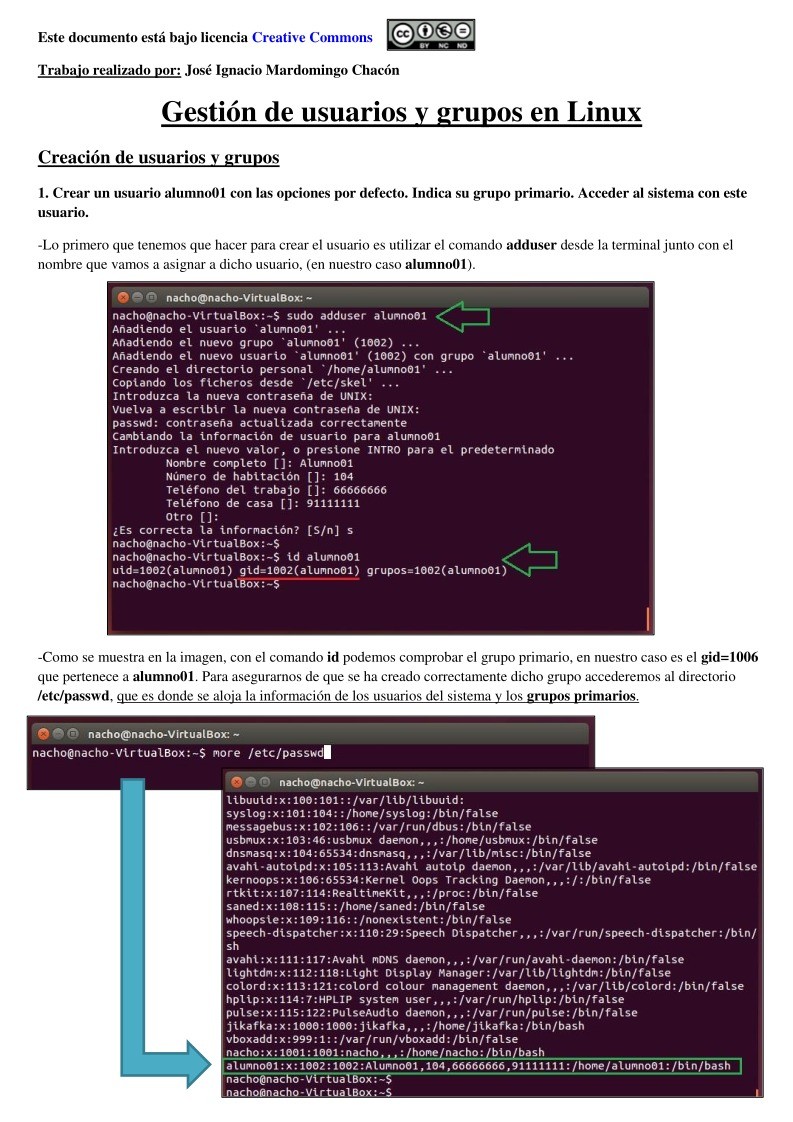

Comentarios de: Gestión de usuarios y grupos en Linux (1)